วันนี้เราจะมาสอนเกี่ยวกับเอฟเฟกต์ข้อความที่หนาวจัด แม้ว่าข้างนอกจะยังหนาวและหนาวอยู่ แต่ฉันคิดว่าคงถึงเวลาแล้วที่จะจัดหาอากาศหนาวเพิ่มอีก เอฟเฟกต์ข้อความ สำหรับผู้อ่านของเรา
ดังนั้น เริ่มต้นด้วยการสร้างแคนวาสใหม่ในขนาดที่ต้องการ และตอนนี้โปรดใช้พื้นหลังสีขาวล้วน (#ffffff) ในภายหลังเราจะเพิ่มพื้นผิวหรือรูปภาพที่กำหนดเองให้กับพื้นหลัง แต่สำหรับตอนนี้ คุณจะทำงานและเห็นผลทั้งหมดบนพื้นผ้าใบสีขาวได้ง่ายขึ้นมาก

เลือกเครื่องมือพิมพ์และใช้แบบอักษร Arial Rounded MT Bold ตั้งค่าเป็น "คม" ใช้ตัวอักษรขนาดใหญ่มาก เช่น มากกว่า 100 สำหรับจุดประสงค์ของบทช่วยสอนเราใช้ 115 อย่างไรก็ตาม หากคุณเลือกที่จะดาวน์โหลด PSD คุณจะเห็นว่า ผ้าใบต้นฉบับของเราประกอบด้วยตัวอักษรที่มีขนาดตัวอักษร 195
พิมพ์คำของคุณ
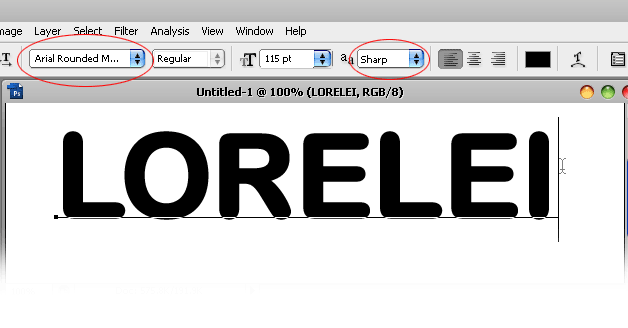
ส่วนหลักของบทช่วยสอน Photoshop นี้ประกอบด้วยการใช้สไตล์เลเยอร์ที่แม่นยำ เนื่องจากเราจะทำงานกับส่วนโค้งที่ออกแบบเอง พื้นผิว (ค่าเริ่มต้น) และคุณสมบัติอื่น ๆ อีกมากมาย มาเริ่มต้นกันและโปรดลองติดตามเราตลอดบทช่วยสอนหากคุณต้องการบรรลุผลเช่นเดียวกัน
ไปที่ Layer >> Layer Styles และเริ่มต้นด้วยตัวเลือก “Drop Shadow” ใช้การตั้งค่าตามที่คุณเห็นด้านล่าง สำหรับเงาที่นี่ เราใช้สีน้ำเงินเข้มเกือบดำ: #003059 อย่างไรก็ตาม คุณสามารถเลือกเฉดสีอื่นได้ตามใจชอบ หากคุณจะใช้แคนวาสที่มีพื้นหลังสีอ่อนในภายหลัง

สลับแท็บเป็นเงาภายใน สำหรับเงาด้านใน เราใช้สีเทา-น้ำเงิน #0a7eaf ซึ่งจะเสริมความรู้สึกฤดูหนาวโดยรวมของข้อความนี้ได้เป็นอย่างดี โปรดใส่ใจกับความจริงที่ว่าเราใช้ "เสียงรบกวน" ที่นี่ที่ 3% เพื่อเพิ่มเอฟเฟกต์แบบเม็ดเล็ก / หิมะ
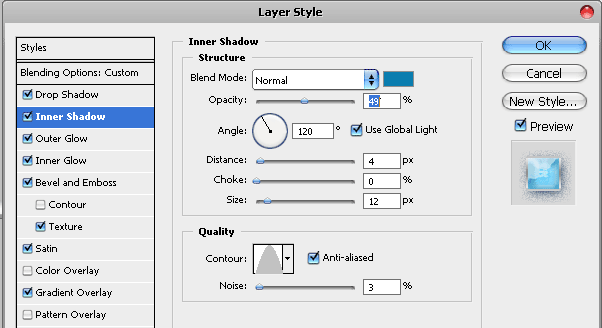
สลับไปที่แสงภายนอกและใช้เอฟเฟกต์เรืองแสงด้านนอกที่มืดมาก เราใช้ #0a1732 ที่ 35% ซึ่งให้สีที่โครงร่างสว่างแต่มืด

ค่อยๆ ไล่ลงมา (ใน Photoshop..) ไปจนถึงการตั้งค่า Inner Glow อันนี้ให้ของเรา เอฟเฟกต์ข้อความ ความรู้สึกของแสงและการสะท้อน แต่นี่จะไม่ใช่สปอตไลท์โดยตรง แต่เป็นแสงสะท้อนเย็นๆ ที่คุณคุ้นเคยเมื่อมองบนน้ำแข็ง นอกจากนี้ โปรดทราบว่าเราใช้จุดรบกวนที่มองเห็นได้ชัดเจนถึง 17%

เพิ่มการตั้งค่าเอียงและนูนเพื่อให้ได้เอฟเฟกต์โค้งมาก




โอเค ได้เลย คลิก http://photoshop.nazory.eu/podle-http-loreleiwebdesign-com
ดูดีมาก!
น่าทึ่งมากที่คุณนึกถึงตัวเลือกที่คุณอาจใช้
ขอบคุณ ดีใจที่คุณชอบมัน!
ฉันไม่รู้วิธีใส่สี เพราะข้อความของฉันยังเป็นสีเทา… ฉันอยากเป็นข้อความสีน้ำเงิน!
ลองตั้งค่าการไล่ระดับสีเป็นเฉดสีน้ำเงิน หรือใช้ตัวเลือกการซ้อนทับสีกับเฉดสีน้ำเงินที่คุณเลือก 🙂
จบช่วง 1 อ่อนแอ!!
ฉันภูมิใจในตัวเอง!!
ขอบคุณสำหรับการสอนของคุณ!
แต่ไม่เหมือนคุณ...
[…] ???????? ????? ???????????? ????? ?? ????? ????? ลอเรไล. ????? ????? ???????? ????? ???????? ? ???????? […]
คุณจะอัปเดตบางขั้นตอนในบทช่วยสอนได้อย่างไร (เช่น เลเยอร์…)
ฉันไม่สามารถวางรูปภาพไว้ด้านหลังข้อความได้… ฉันควรทำอย่างไร?
ฉันจะหารูปแบบ Weave 5 ได้ที่ไหน?
ว้าวนี่มันเจ๋งจริงๆ!
กวดวิชาที่ยอดเยี่ยม! ขอบคุณ!
เยี่ยมมาก..คุณเป็นศิลปินที่ดี..ฉันทำงานเป็นนักออกแบบเว็บไซต์ที่ http://www.websitedevelopment-india.com และมันช่วยฉันปรับปรุงงานออกแบบของฉัน.. ขอบคุณ
[…] 10.ออกแบบเอฟเฟกต์ข้อความเย็นฉ่ำอย่างสวยงาม […]
[…] 10.ออกแบบเอฟเฟกต์ข้อความเย็นฉ่ำอย่างสวยงาม […]
[…] 10.ออกแบบเอฟเฟกต์ข้อความเย็นฉ่ำอย่างสวยงาม […]
[…] ???????????????????????????? […]
[…] 10.ออกแบบเอฟเฟกต์ข้อความเย็นฉ่ำอย่างสวยงาม […]
[…] 10.ออกแบบเอฟเฟกต์ข้อความเย็นฉ่ำอย่างสวยงาม […]
[…] 10.ออกแบบเอฟเฟกต์ข้อความเย็นฉ่ำอย่างสวยงาม […]
[…] 16. เอฟเฟกต์ข้อความหนาวจัด […]
[... ] https://loreleiwebdesign.com/2010/01/18/design-beautifully-frosty-text-effect/ [... ]
[…] สอน Photoshop ฟรี […]
[…] 30. Lorelle – Photoshop โลโก้ Frosty […]
[…] 10.ออกแบบเอฟเฟกต์ข้อความเย็นฉ่ำอย่างสวยงาม […]
เป็นกระทู้ที่มีประโยชน์ตลอดไปจริงๆ ฉันเชื่อว่ามันจะช่วยในโครงการต่อไปของฉัน